Ajouter un coupon Prix
Documentation et tutoriels
- e-majine
- Ma boutique
Ajouter un coupon Prix
- Accéder à la gestion des coupons
- Renseigner les informations générales
- Définir une description
- Spécifier des conditions
- Sauvegarder le coupon
Le coupon Prix applique une réduction équivalente à un montant fixe ou à un pourcentage sur le total de la commande.
1. Accéder à la gestion des coupons
Pour accéder aux coupons, cliquez sur « Gestion des coupons » dans le menu de gauche.
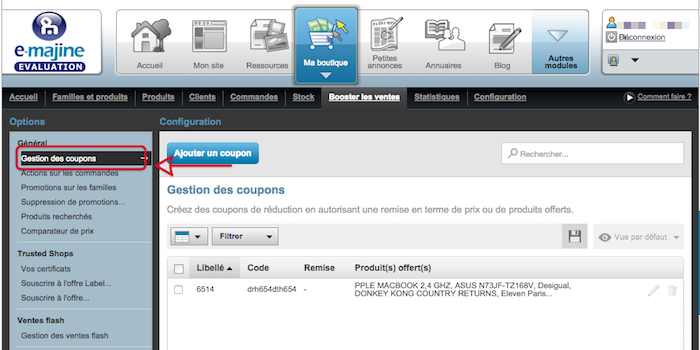
Cliquez ensuite sur le bouton « Ajouter un coupon ».
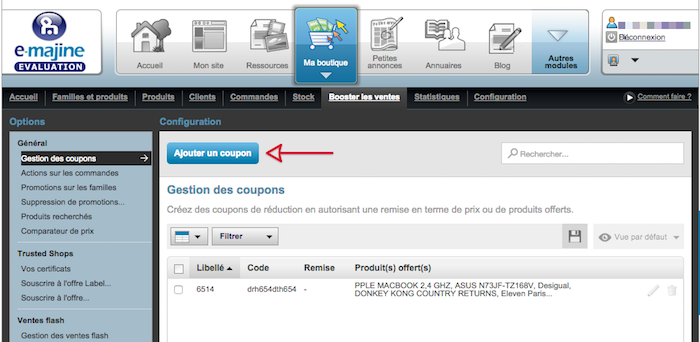
2. Renseigner les informations générales
Sélectionnez « Prix » dans le type de promotion puis renseignez les différents paramètres disponibles.
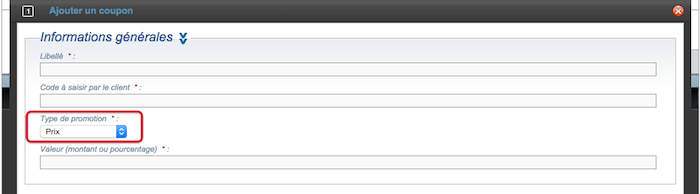
- Libellé : entrez un nom pour votre coupon.
- Code à saisir par le client : définissez le code que devra rentrer l'internaute pour activer le coupon.
- Valeur : saisissez la valeur de la réduction. Pour une réduction de valeur fixe, rentrez simplement le chiffre correspondant (exemple : « 15 »). Pour une réduction en pourcentage, rentrez votre valeur suivie du signe % (exemple : « 15% »).
3. Définir une description (optionnel)
Vous pouvez accompagner votre coupon d'un texte descriptif informant l'internaute des bénéfices de ce dernier.
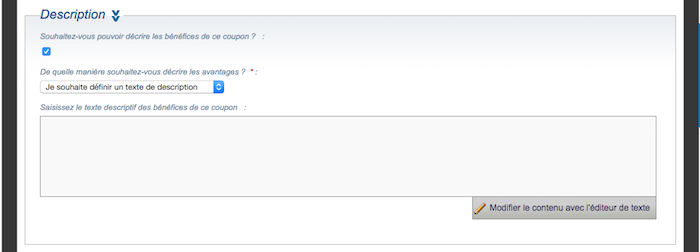
4. Spécifier des conditions (optionnel)
Différentes conditions d'exécution peuvent accompagner votre coupon afin de limiter son utilisation.
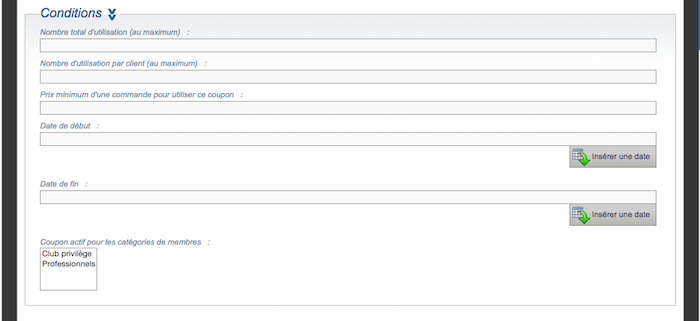
- Nombre total d'utilisations : définissez le nombre total d'utilisations, tous utilisateurs confondus, au-delà duquel le coupon ne sera plus utilisable.
- Nombre d'utilisations par client : définissez le nombre total d'utilisations, client par client, au-delà duquel le coupon ne sera plus utilisable.
- Prix minimum d'une commande pour utiliser le coupon : définissez le montant à partir duquel le coupon sera utilisable.
- Durée de validité du coupon : sélectionnez un intervalle de date durant lequel le coupon sera valide (la date de fin sera la date d'expiration du coupon).
- Catégorie de membres : vous pouvez restreindre l'utilisation de votre coupon à certaines catégories d'utilisateur.
5. Sauvegarder le coupon
Cliquez sur le bouton « Sauvegarder » en bas de la fenêtre.
Votre nouveau coupon apparait désormais sous forme de liste dans l'entrée « Gestion des coupons » de votre administration. Pour distribuer ce coupon, envoyez le code à vos clients par email ou affichez-le sur votre site. Ils n'auront plus qu'à le saisir lors de leur commande pour bénéficier de la réduction.
